 打印本文
打印本文  关闭窗口
关闭窗口 软件资料
软件名称:FlashGet
软件版本:V 1.65
软件大小:1632 KB
软件性质:免费软件
支持平台:Win 9X /Win NT / Win 2000 / Win XP
下载地址:点击下载
第一功能:使用网际快车下载全部链接
大家上网时一定会遇到这样的情况:站长为了照顾窄带用户,把一个有用的大软件用WINRAR分成几十份,甚至几百份的(我见过!),超链接写了一整屏幕;或者是有的用户在百度等地方,以歌手名为分类,下载几百首MP3时;在这种情况下,如果按一般的操作,用户实在要点到手抽筋(可以顺便试试厂商关于鼠标的“点击N万次不坏”神话是真是假),这可怎么办啊!不知道大家注意到了右键菜单中的“使用网际使用网际快车下载全部链接”吗?它就是这儿的主角。好,我们先以下载电脑报2004年的目录为例吧!
打开下载页面,哇!铺天盖地的文件!好,先在任意地方点右键,选择那个功能,就会弹出一个新窗口。(图1)
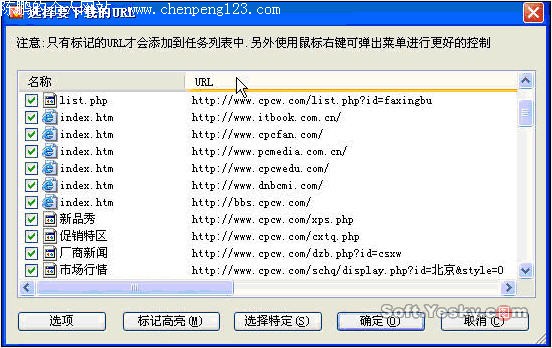
可是,还有许多不相关的文件啊!这是因为FlashGet捕捉了所有的链接。大家先别急着把那些不相关的链接前的勾去掉,点“选择特定”,在左边的站点中只选中www.cpcw.com:80,在右边的文件扩展名中找到txt类型,选中它,点确定。大家再看看,是不是只有电脑报的目录被选中了呢?点确定吧!至于保存到哪儿,就请大家自己做决定吧!是不是很方便呢?对了,这个窗口中还有一些选项,还可对操作进行进一步简化,大家可以自己试试。
第二功能:成批添加任务
第一功能适用于站长把下载文件做了超链接的情况,占多数。但是,现在的下载资源还有50%到了BBS和FTP上了!(我就是喜欢这么做^_^)可要下载那成千上万的文件,怎么办呢?FlashGet还有一手!只要你的文件名有规律,就可以!(好像都挺有规律)在FlashGet的主界面下,选择“任务”菜单下的“成批添加任务”,就跳出如图二的窗口。这个功能的使用比第一个功能难些。URL一栏怎么填呢?首先,如果网站的链接是这样一串:
www.xxx.com/xxx/灵镜传奇第1集.rmvb
www.xxx.com/xxx/灵镜传奇第2集.rmvb
www.xxx.com/xxx/灵镜传奇第3集.rmvb
…………
那么,就在URL栏中输入:http://www.xxx.com/xxx/灵镜传奇第(*)集.rmvb。记住,“http://”可一定要输入啊!
大家看出规律了吗?在这个例子中,“www.xxx.com/xxx/灵镜传奇第”和后面的“集”都是不变的,只有中间的数字在增加,那么,就把数字用“(*)”来替换。从**到**就不用我说了吧!“通配符长度”,这儿应用“1”!
因为,如果是“1”,就是从1开始,依次增加;如果是“2”,就是从01开始,依此类推。文件名可不容得多出任何字符哦!设置好了以后,可以确定了。下面的设置大家看着办吧!如果是FTP下载记得输入用户名和密码哦!(图2)

第三功能:记住最后使用的文件和目录
这个功能听似没有上面两个激动人心,但也非常有用!大家应该知道,下载时应选择类别和存储文件夹。
一般我们都是用“软件”、“游戏”等几个选项,可是,它默认的都是“己下载”,文件夹都是“c:\downloads”。即使大家这次选择了类别和目录,下一次还是恢复到了原来的样子。这令人非常之烦。但是,大家可以打开“工具→默认下载属性”,或按“Ctrl+Alt+o”组合,把“记住最后使用的类别和目录”勾上,这不就行了吗?
小结:其实,每款软件,即使是我们天天使用的软件,也有许许多多的功能等待我们去发掘。所以,我们就要处处留心观察,一定会有意外的收获的。
 打印本文
打印本文  关闭窗口
关闭窗口